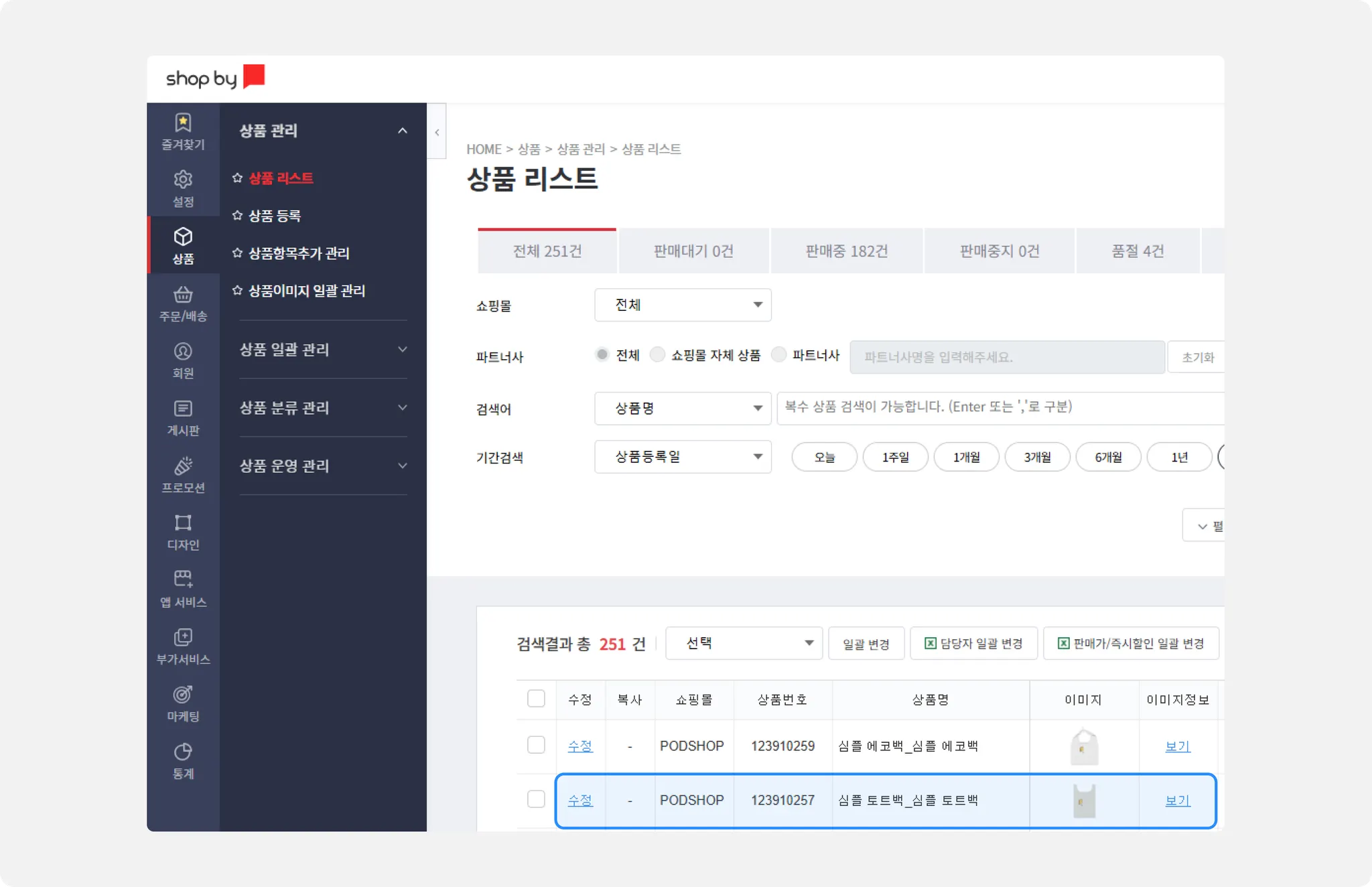1. 스토어 어드민을 통해 POD SHOP 접속하기
가장 먼저, 스토어 어드민을 접속해야 합니다.
이용중이신 호스팅 플랫폼에 따라 접속해주시길 바랍니다.
1-1. Cafe24 이용하기
1-2. Shopby 이용하기
1-3. 스마트스토어 이용하기
2. POD 상품을 스토어에 연동하기
이렇게 접속하면 등록했던 POD 상품을 스토어 어드민으로 연동할수 있는 준비가 되었습니다.
스토어에 연동할 상품을 정했다면, 플랫폼에 따라 [SmartStore 상품 연동] / [Cafe24 상품 연동] / [Shopby 상품 연동] 메뉴 또는 MY POD 상품 리스트에 접속하면 연동이 가능합니다.
TIP
MY POD 상품 리스트에서는 [전체 옵션] 연동만 가능합니다.
각 상품을 특정 옵션만 지정해서 연동 하고 싶다면, 각 플랫폼 연동 메뉴에 접속해서 연동을 진행해 주세요
이제 각 메뉴에서 어떻게 연동을 진행하는지 설명드리겠습니다.
2-1) 상품 연동 방법 : 전체 옵션 연동하기
•
해당 상품에 있는 모든 옵션을 판매하길 원한다면, 전체 옵션을 연동해 주세요
•
전체 옵션 연동은 [MY POD 상품 리스트] 메뉴 또는 각 플랫폼 연동 메뉴(smartstore 연동하기, Cafe24 연동하기 등)에서 가능합니다
[ 각 플랫폼 연동 메뉴에서 연동하기 ]
각 플랫폼 연동 메뉴에서 연동하기
1.
각 플랫폼 메뉴에서 연동하려면 먼저 각 플랫폼 연동 메뉴에 접속해 주세요.
2.
연동할 상품을 리스트에서 확인 후, 해당 상품 옆에 [전체 옵션]을 선택하고, [연동]버튼을 눌러주세요.
3.
연동이 완료된 경우, 해당 [스토어 상품번호]로 번호가 변경됩니다.
[ MY POD 상품 리스트 메뉴에서 연동하기 ]
MY POD 상품 리스트에서 연동하기
1.
MY POD 상품 리스트 메뉴에 접속하여
2.
등록한 상품 위에 마우스를 올려놓으면, [스토어 연동] 버튼이 노출됩니다.
3.
해당 버튼을 누르면 스토어 연동이 진행되며, [미연동] 표시가 [연동]표시로 바뀌게 됩니다.
두 가지 경로를 통해 상품 연동을 완료하면, 각 스토어 관리자 페이지에서 해당 상품을 확인 및 조회하실 수 있습니다.
스마트스토어에서 확인되는 스토어 상품
Cafe 24 어드민에서 확인되는 스토어 상품
Shopby 어드민에서 확인되는 스토어 상품
연동 완료된 상품의 스토어 상품명
: “판매 상품명” + “POD 상품명”
예시) 스프링 노트(B5)[가이드] 고양이 노트_스프링노트B5
•
판매상품명: 스프링 노트(B5)
•
POD 상품명: [가이드] 고양이 노트_스프링노트B5
2-2) 상품 연동 방법 : 선택 옵션 연동하기
원하는 옵션만 판매하고 싶은 경우, [선택 옵션] 연동 기능을 활용해 보세요. 선택옵션 연동 기능은 각 플랫폼별 상품 연동 메뉴에서만 가능합니다.
[연동 방법]
1.
플랫폼 연동 메뉴에서 [전체 옵션]버튼을 눌러 값을 [선택 옵션]값으로 변경 후, [연동]버튼 클릭
2.
연동하고 싶은 옵션만 클릭하여 선택
3.
하단 [스토어 연동하기] 버튼을 눌러 연동하기
3. 스토어 상품 정보 세팅하기
연동된 상품은 필요에 맞게 상품 정보를 수정하여 활용하실 수 있습니다.
다만 특정 항목을 수정하실 경우, POD SHOP과 스토어 어드민 사이의 연동이 끊어져 상품 생산이 진행되지 않게 됩니다.
이용하고 계신 플랫폼에 따라 아래와 같은 항목에 대해서만 주의하여 상품 정보를 수정해주시기를 부탁드립니다.
Cafe24 이용 시, 주의사항
•
카페24에서 상품을 삭제할 경우, 상품을 복구하여도 상품 제작이 불가능합니다. 실수로 상품을 삭제하신 경우, POD SHOP에서 다시 연동해주세요.
•
연동한 상품을 복사해 사용하실 경우, 복사로 생성된 상품에 대해서는 제작이 불가능합니다.
•
상품 정보를 수정하실 때, 아래 항목들을 수정하실 경우, 상품 제작이 진행되지 않습니다.
◦
기본정보
▪
자체 상품코드
◦
옵션/재고
▪
옵션사용
▪
옵션 구성방식
▪
사용된 옵션 (항목 추가 또는 초기화)
▪
품목별 상품 삭제
▪
추가입력 옵션
▪
자체 품목코드
◦
검색엔진 최적화(SEO)
▪
메타태그3 : Keywords
수정하지 말아야 할 정보의 위치 보기
Shopby 이용 시, 주의사항
•
연동한 상품을 복사해 사용하실 경우, 복사로 생성된 상품에 대해서는 제작이 불가능합니다.
•
자체 상품코드와 자체 품목코드는 수정하지 말아주세요. 품목코드를 수정하실 경우, 오류가 발생하게 됩니다.
•
일부 옵션을 사용하고 싶지 않은 경우에는 옵션 목록의 사용여부를 “N”로 변경해주세요.
•
옵션 설정에서 아래 항목들을 수정하실 경우, 커스텀 제작이 불가능합니다.
◦
옵션 초기화
◦
옵션 목록 > 옵션관리코드
◦
옵션 > 텍스트옵션
스마트스토어 이용 시, 주의사항
•
스마트스토어 옵션 가격 제한 정책으로 상품 연동 시 일부 상품은 실제 공급되는 가격보다 낮게 설정되어 연동될 수 있습니다. 판매 상품 리스트에서 해당 상품과 옵션의 가격을 정확히 확인하신 후에 스마트스토어에서 가격을 설정해 주세요.
◦
예) 상품 1. 실제 공급가 48,800원 → 연동 시 설정되는 가격 28,800원
•
스마트스토어에서 해당 상품을 삭제할 경우 상품 연동은 자동으로 해지됩니다. POD SHOP에서는 상품 연동 페이지에서는 계속 ‘연동’ 상태로 보이지만, 연결은 해제된 상태입니다. 동일한 상품으로 재등록 시 다시 상품 연동페이지에서 연동을 진행해 주세요.
•
스토어에서 POD SHOP 상품을 복사해서 사용할 경우, 구매하더라도 상품 제작&생산 진행이 되지 않습니다. 반드시 POD SHOP에서 새로 상품을 등록해 주세요
•
상품 정보를 수정하실 때, 아래 항목들을 수정하실 경우, 상품 제작이 진행되지 않습니다. 수정에 주의해 주세요.
◦
상품 옵션> [관리 코드]
◦
판매자 코드>[판매자 상품 코드]
주문상태 변경에 대한 주의사항
스토어 어드민에서 주문 건에 대한 주문상태(주문 처리상태)를 임의로 변경하지 말아주세요.
•
주문상태, 주문 처리상태를 변경할 경우, 상품 제작 및 배송 프로세스에서 오류가 발생하여 상품 제작이 이루어지지 않습니다.
여기까지 POD 상품을 스토어 어드민에 연동하는 방법을 알아보았습니다.
4. 상품 연동 후 POD 상품 정보를 수정할 경우
스토어에 상품을 연동한 이후 POD 상품의 정보 또는 상태를 변경하게 될 경우, 스토어에서의 판매는 유지됩니다.
수정이 필요한 경우, 스토어에 연동한 상품을 삭제하고 상품을 수정한 다음 다시 연동을 해주세요.
Warning.
스토어 상품을 삭제하지 않고 POD 상품의 정보 또는 상태를 변경할 경우 아래와 같은 문제들이 발생할 수 있습니다.
•
구매 시점에 따라 고객이 다른 상품을 구매하게 되는 현상이 발생할 수 있습니다.
•
관리자 편집기의 편집 정보를 제외한 다른 POD 상품의 정보는 스토어 상품에 반영되지 않습니다. (ex: 썸네일, 구매 방법 설정 등)